如何通过电脑画图软件调整图片大小
电脑是现在十分常用的工具之一,有些新用户不知道如何通过画图软件调整图片大小,接下来小编就给大家介绍一下具体的操作步骤。
具体如下:
1. 首先第一步先点击左下角【开始】图标,接着在弹出的菜单栏中根据下图箭头所指,点击【画图】选项。
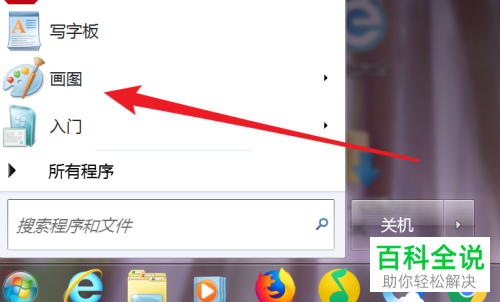
2. 第二步打开软件后,根据下图箭头所指,点击左上角倒三角图标。
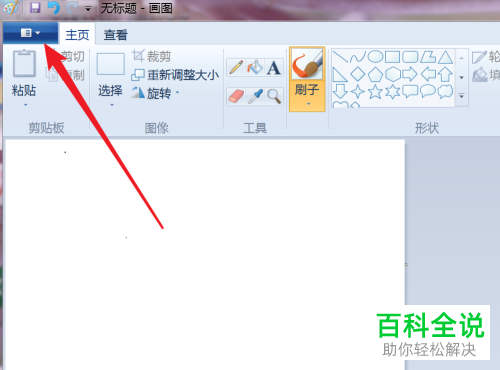
3. 第三步在展开的下拉列表中,根据下图箭头所指,先点击【打开】选项,接着按照需求打开图片。

4. 第四步打开图片后,根据下图箭头所指,原始像素为【4592x3056】。
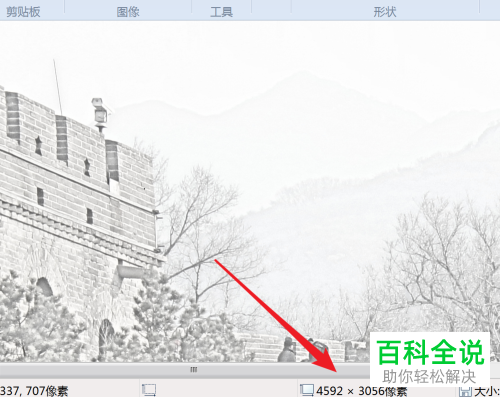
5. 第五步根据下图箭头所指,找到并点击【重新调整大小】选项。
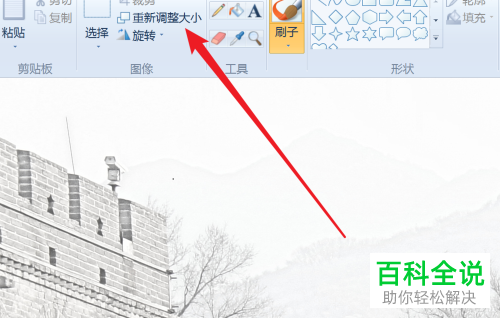
6. 第六步在弹出的窗口中,根据下图箭头所指,先按照需求输入参数,接着点击【确定】选项。

7. 最后根据下图箭头所指,成功修改图片大小。
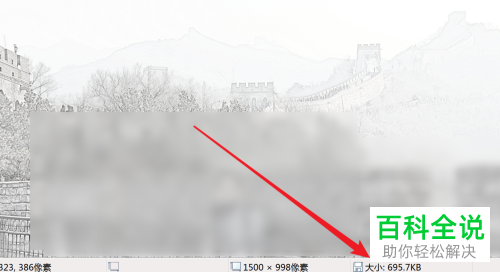
以上就是如何通过电脑画图软件调整图片大小的方法。
赞 (0)

